เปิดใช้งานแท็บโปรตอนและเมนูโปรตอนใน Firefox
ตอนนี้คุณสามารถเปิดใช้งาน Proton Tabs และ Proton Menu ใน Firefox ซึ่งควรจะเป็นส่วนหนึ่งของ Proton UI ที่กำลังจะมีขึ้น องค์ประกอบอินเทอร์เฟซผู้ใช้ใหม่มีลักษณะที่กลมกว่าซึ่งเตือนถึงสิ่งที่ Microsoft สร้างขึ้นสำหรับ Windows 10 รุ่นต่อ ๆ ไป
โฆษณา
Mozilla กำลังจะอัปเดตรูปลักษณ์ของเบราว์เซอร์ Firefox ในปี 2021 การออกแบบ UI ปัจจุบัน ซึ่งผู้ใช้ Firefox ส่วนใหญ่รู้จักในชื่อ "โฟตอน" จะได้รับการรีเฟรชภาพและคุณลักษณะใน Firefox 89
เวอร์ชันปัจจุบันของอินเทอร์เฟซผู้ใช้ "โฟตอน" ได้รับการเผยแพร่ด้วย Firefox 57. ในปี 2021 Mozilla กำลังจะรีเฟรช ใหม่ Proton UI จะดูทันสมัยและจะเข้ากับ Sun Valley UI ใหม่ล่าสุดของ Windows 10. นอกจากนี้ยังจะได้รับคุณลักษณะใหม่ๆ เช่น แท็บแนวตั้งและการจัดกลุ่มแท็บ และอื่นๆ
ตอนนี้คุณสามารถเปิดใช้งานรูปลักษณ์ใหม่สำหรับแท็บและเมนูใน Firefox Nightly ตรวจสอบภาพหน้าจอ
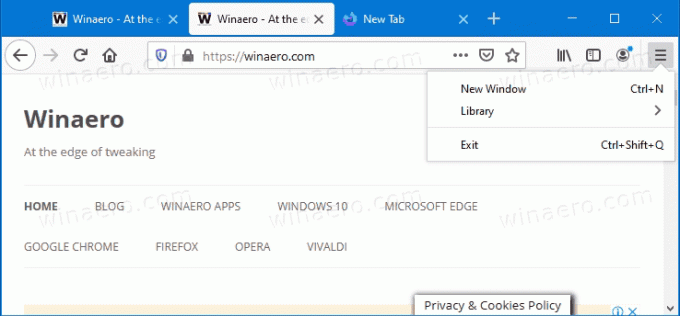
หมายเหตุ: เมนูเป็นแบบกึ่งสำรองและใช้งานไม่ได้มากใน Nightly ณ ตอนนี้ ดังนั้น ในการเปิดใช้งานแท็บและเมนูของโปรตอน คุณต้องทำดังต่อไปนี้
วิธีเปิดใช้งานแท็บโปรตอนและเมนูโปรตอนใน Firefox
- เปิด Mozilla Firefox
- พิมพ์
เกี่ยวกับ: configในแถบที่อยู่และกดเข้ากุญแจ. - คลิกที่ ยอมรับความเสี่ยงและดำเนินการต่อ บน ดำเนินการด้วยความระมัดระวัง หน้าหนังสือ.

- พิมพ์
browser.proton.tabs.enabledในช่องค้นหา - เมื่อได้รับแจ้ง ให้คลิกที่ "+" เพื่อสร้าง browser.proton.tabs.enabled พารามิเตอร์ของประเภทบูลีน ต้องตั้งค่าเป็น จริง โดยค่าเริ่มต้นเพื่อเปิดใช้งานแท็บโปรตอน
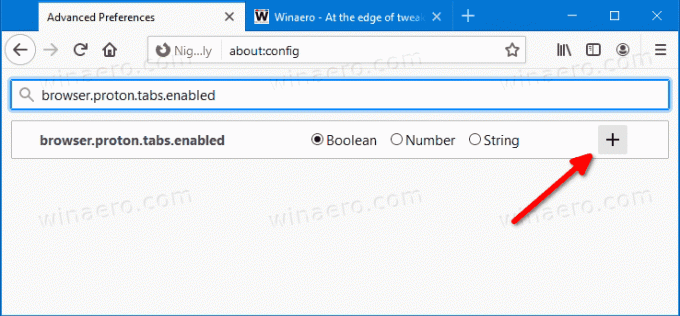
- ตอนนี้ทำซ้ำเช่นเดียวกันกับ browser.proton.appmenu.enabled พารามิเตอร์เพื่อเปิดใช้งานเมนูโปรตอน
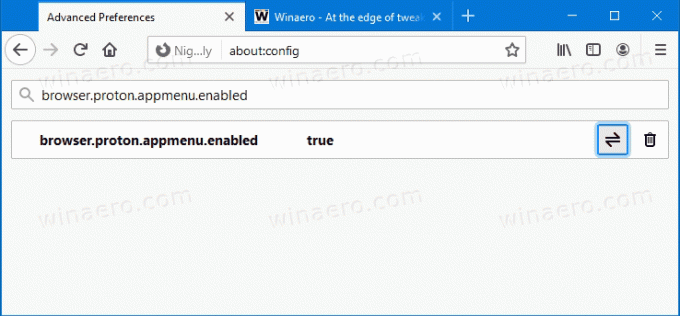
- เมื่อคุณตั้งค่าพารามิเตอร์ข้างต้นแล้ว รีสตาร์ท Firefox.

คุณทำเสร็จแล้ว
เพิ่มเติมที่จะมาในอนาคตอันใกล้ Mozilla กำลังจะอัปเดต ต่อไปนี้องค์ประกอบ UI
- แถบที่อยู่และแถบแท็บของ Firefox
- เมนูหลักของ Firefox
- แถบข้อมูล
- ไม้แขวนประตู.
- เมนูบริบท
- กล่องโต้ตอบโมดอล
ขอบคุณ @msfn_text สำหรับเคล็ดลับ
